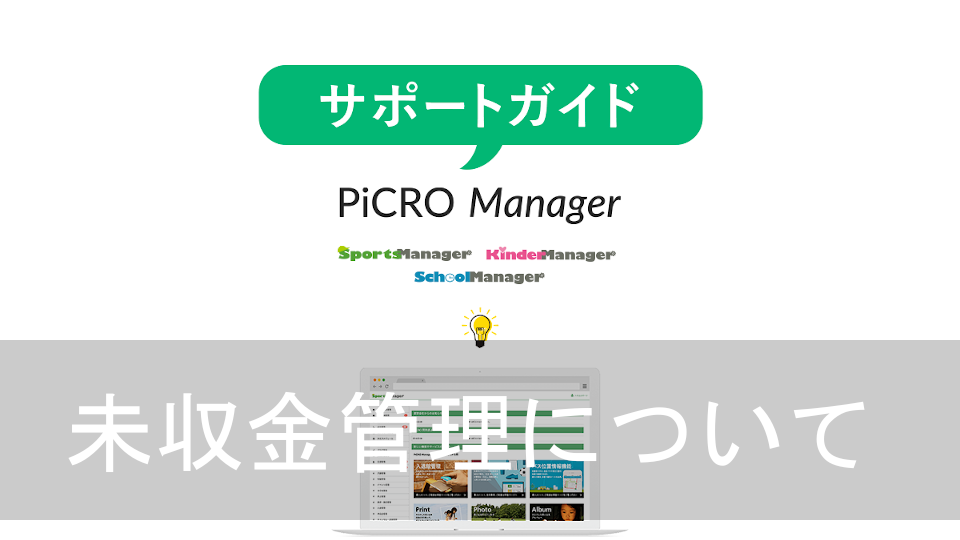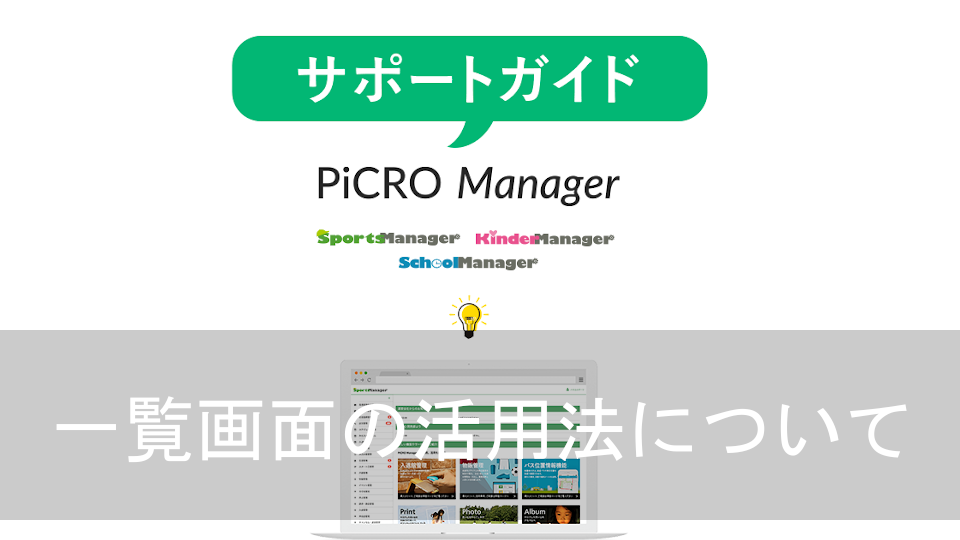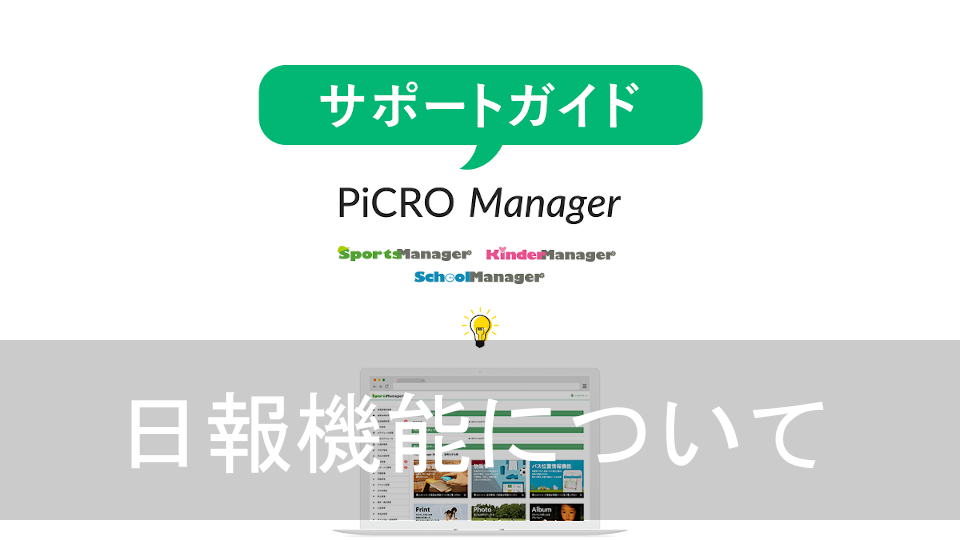入金確認が取れていない(入金未処理)売上の確認 および、入金の処理が行える機能が「未収金管理」です。
今回は、未収金管理における確認方法と、入金処理の方法に関して解説していきます。
未収金管理とは
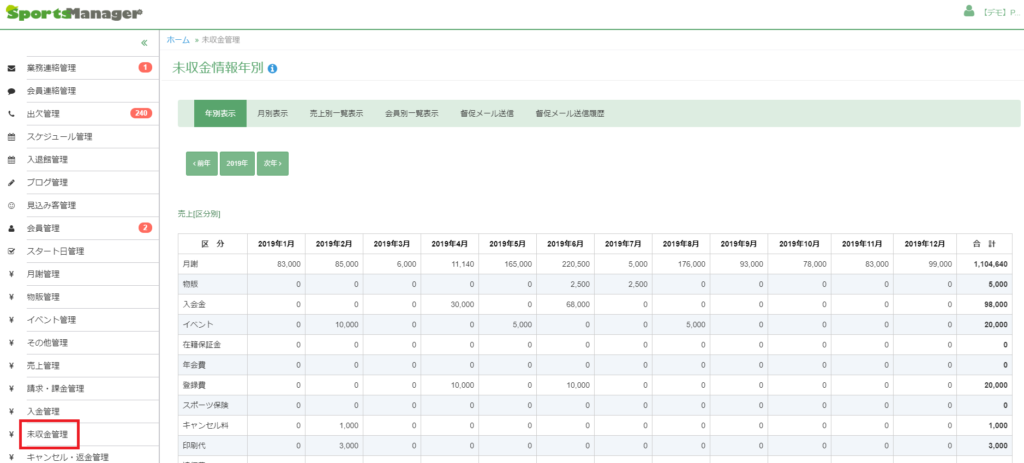
左メニューより「未収金管理」を選択してください。
未収金管理では、入金確認が取れていない売上や入金処理がされていない売上を「年別」「月別」「売上別」「会員別」といったさまざまな種別で確認ができます。
また、未収金売上の入金処理や、支払いの督促をスムーズに行うための操作も可能です。
まず、売上データが未収金売上に反映される条件について説明します。
- 支払方法が「現金」になっている売上
支払方法が「現金」として作成されている売上は、売上計上時に未収金売上として反映されます。 - 口座引落にて引落ができなかった売上
口座引落実施後の引落結果を取込んだ際に、引落ができなった売上(引落不良)が未収金売上として反映されます。 - クレジットカード決済にて決済できなかった売上
クレッジトカード決済実施時に、決済できなった売上(カード課金不良)が未収金売上として反映されます。 - コンビニ払いでの期限切れ
コンビニ払いにて登録されている売上は、コンビニ払いの期限が切れた際(コンビニ課金期限切れ)に未収金売上として反映されます。
支払い方法ごとに、反映される条件が違うのでご注意ください。
種別表示
未収金管理ページでは、確認したい内容に合わせて未収金売上の確認が行えます。確認できる種別ごとに説明します。
「年別表示」
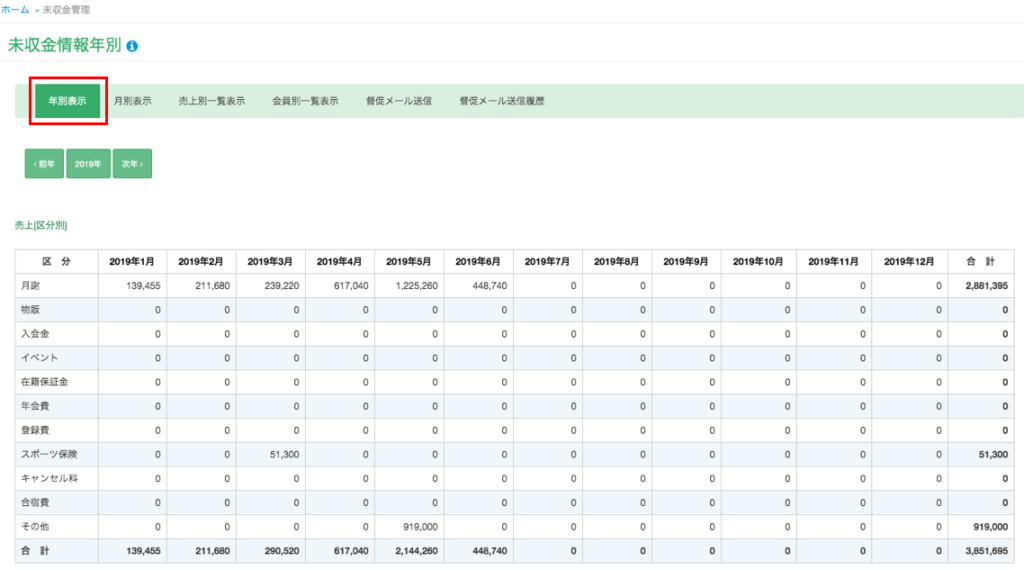
未収金管理ページより「年別表示」を選択してください。
◾年別表示
年間での総未収金額が一覧で確認でき、月ごとや区分ごとでの金額も確認可能です。
「月別表示」
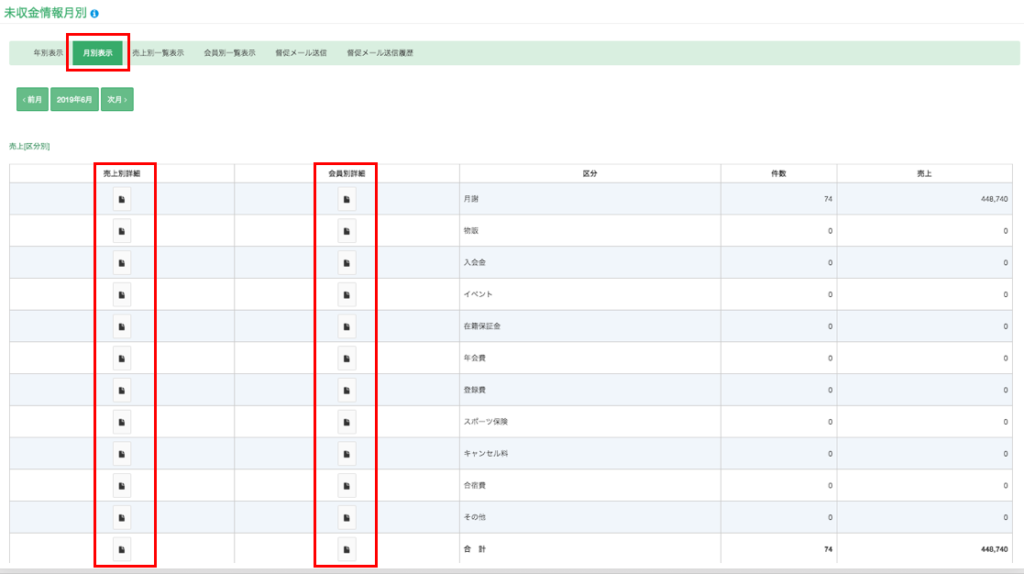
未収金管理ページより「月別表示」を選択してください。
◾月間表示
月間での総未収金額が確認でき、区分や支払方法ごとでの金額や件数も確認が可能です。
「売上別詳細」や「会員別詳細」を選択すると、売上別一覧や会員別一覧に遷移します。
「売上別一覧表示」
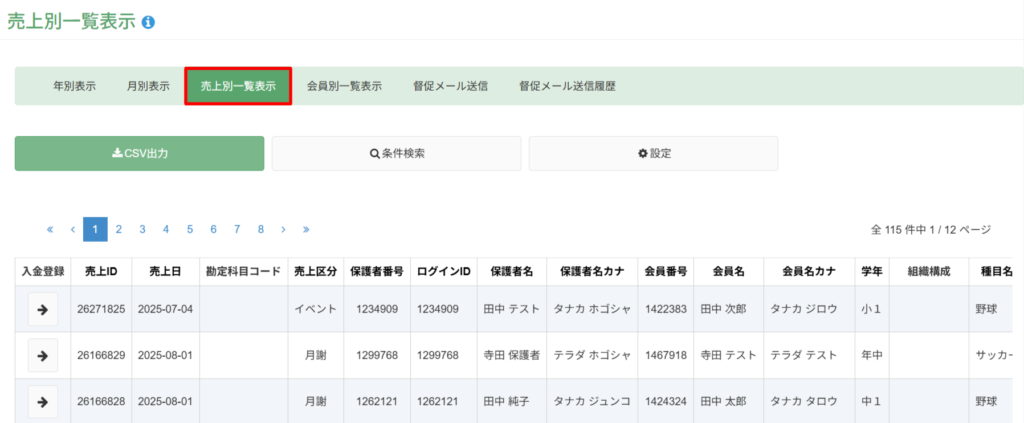
未収金管理ページより「売上別一覧表示」を選択してください。
◾売上別一覧表示
1件1件の未収金売上データが個別に確認できます。
「会員別一覧表示」
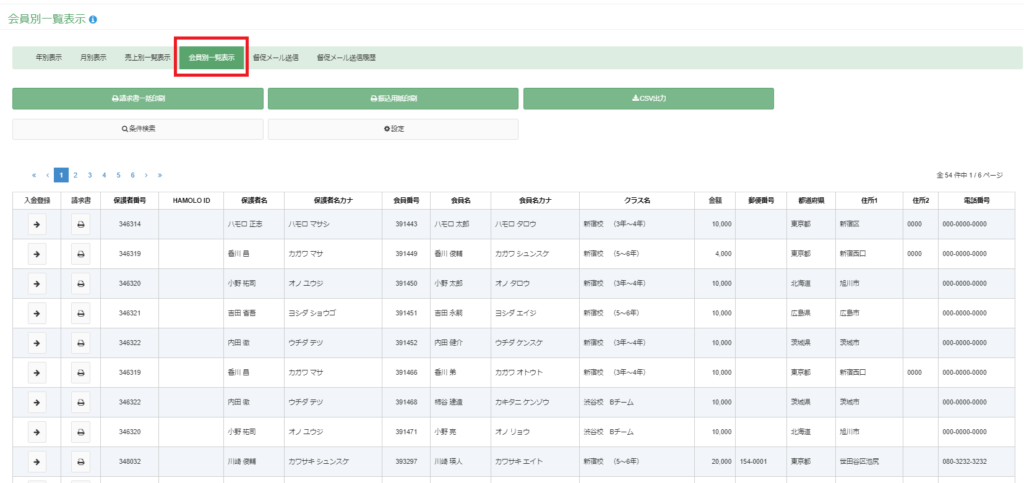
未収金管理ページより「会員別一覧表示」を選択してください。
◾会員別一覧表示
会員別での未収金額が確認できます。
入金登録(入金処理)
次に、計上されている未収金売上に対して、入金があった際の入金登録(入金処理)の操作について説明します。
入金処理は、個別の売上ごとに入金登録を行う方法と、会員ごとにまとめて入金登録を行う方法の2パターンがあります。
「個別入金登録」
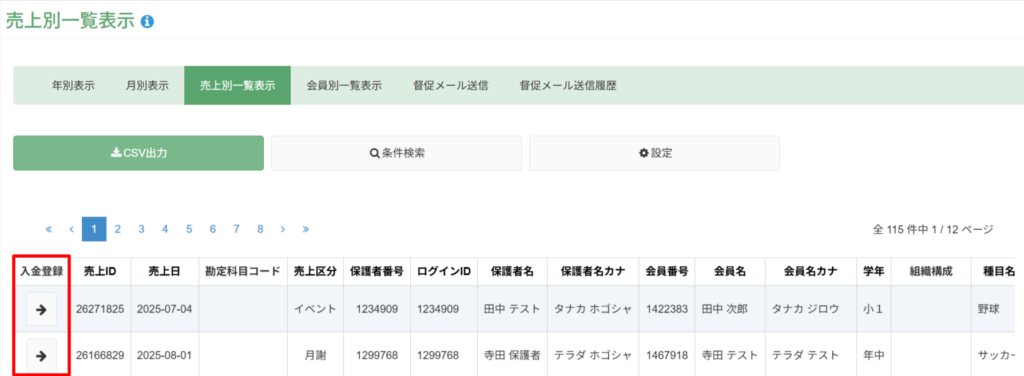
未収金管理ページにて売上別一覧表示を選択し、入金登録を行う売上の「→」(入金登録)を選択してください。
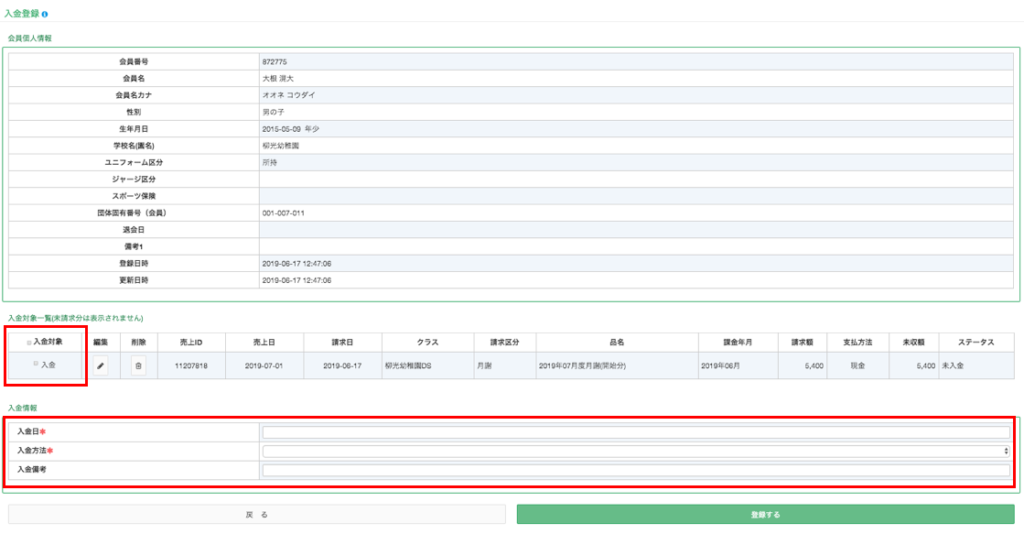
入金登録のページにて入金対象の売上を確認していただき、間違いがなければ入金部分にチェックを入れてください。
次に入金情報の入力を行ってください。
「入金日」:入金された日付を入力してください。
「入金方法」:入金された際の支払い方法を選択してください。
「入金備考」:入金に関するメモを残される場合は入力してください。
各項目を入力後に「登録する」を選択していただくと、入金登録が完了します。
入金登録を行った売り上げは未収金管理ページからは消え、売上管理ページに反映されます。
まとめ
未収金管理を活用していただくことで、未収状況が把握しやすくなり、回収漏れのリスクを軽減することが可能です。
また、入金登録を小まめに行っていただくことで、二重請求の予防にもなります。ぜひ、ご活用下さい。